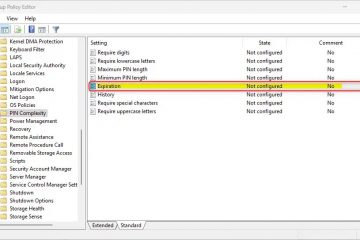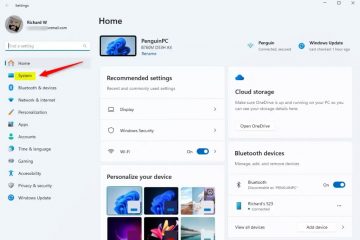Windows 11 rendszeren most már megjelenítheti az akkumulátor töltöttségi szintjét a tálcán a Beállítások alkalmazás „Tápellátás és akkumulátor” oldalán elérhető új beállítással, és ebben az útmutatóban felvázolom a funkció.
Bár a rendszer képes volt megjeleníteni egy ikont minden alkalommal, amikor a laptop hosszú ideig akkumulátorról üzemel, a tapasztalat valamilyen furcsa okból kifolyólag soha nem tartalmazta az akkumulátor százalékos arányát a gyártók megvalósították a sajátjukat bővítményeket, hogy megjelenítse a fennmaradó százalékot a tálcán, de most a Microsoft natívan hozzáadja ezt a funkciót a rendszerhez.
A lehetőség a Windows 11 build 26120.2992 (KB5050083) kiadásával érhető el utasításokat az eszköz Fejlesztői csatornába való regisztrálásához. Alapértelmezés szerint jelen kell lennie az „Energia és akkumulátor” beállításai között, de ha nem, akkor engedélyezheti a ViveTool.
A ViveTool egy ismert, harmadik féltől származó eszköz, amely lehetővé teszi a rajongók számára, hogy olyan kísérleti funkciókat kapcsoljanak be, amelyekről a vállalat nem hiszi, hogy készen állnak a tesztelésre. Használható azonban olyan funkciók bekapcsolására is, amelyek fokozatosan megjelennek a bennfentesek számára.
Ebben az útmutatóban elmagyarázom, milyen lépéseket kell tenni a webhelyen elérhető új natív funkció engedélyezéséhez és megjelenítéséhez. Windows 11.
Az akkumulátor töltöttségi szintjének megjelenítése a tálcán Windows 11 rendszeren
Az akkumulátor százalékos arányának megjelenítéséhez (vagy elrejtéséhez) Windows 11 rendszeren kövesse az alábbi lépéseket:
Megnyitás Beállítások Windows 11 rendszeren.
Csak @media képernyő és (min-szélesség: 0px) és (min-height: 0px) { div[id^=”bsa-zone_1659356505923-0_123456″] { min-szélesség: 336 képpont; minimális magasság: 280 képpont; } } @media only screen and (min-width: 640px) and (min-height: 0px) { div[id^=”bsa-zone_1659356505923-0_123456″] { min-width: 728px; minimális magasság: 280 képpont; } }
Kattintson a Rendszer elemre.
Kattintson az Tápellátás és akkumulátor oldalra.
(1. lehetőség) Kapcsolja be az Akkumulátor százalékos töltöttségi szint kapcsolóval a százalékos arány megjelenítéséhez a tálcán.
(2. lehetőség) Kapcsolja ki az Akkumulátor Százalékos kapcsoló a funkció kikapcsolásához.
A lépések végrehajtása után az akkumulátor százalékos aránya megjelenik a tálcán a tálcán.
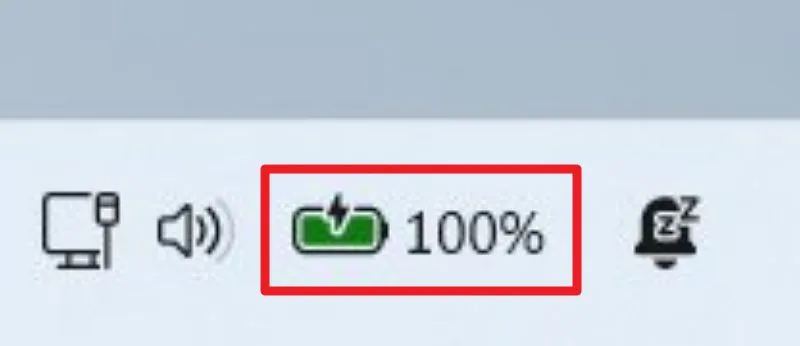 Tálca az akkumulátor százalékos adataival/Kép: Mauro Huculak
Tálca az akkumulátor százalékos adataival/Kép: Mauro Huculak
Ezenkívül a százalékos érték a „Gyorsbeállítások” menüben is elérhető lesz.
Fontos megjegyezni, hogy ez a lehetőség csak akkumulátorral rendelkező eszközökön érhető el. Ha az energiabeállítások a következőként jelennek meg: „ Csak a Power”opció nem lesz elérhető.
Az akkumulátor százalékos értékének engedélyezése a tálcán Windows 11 rendszeren
Az”Akkumulátor százalékos aránya”beállítás engedélyezéséhez a”Tápellátás és akkumulátor”részben. oldalon, kövesse az alábbi lépéseket:
a>.
Töltse le a ViveTool-vx.x.x.zip fájlt az új beállítások kezdőlapjának engedélyezéséhez.
Kattintson duplán a zip mappára a megnyitáshoz. a File Explorer segítségével.
Kattintson az Összes kibontása gombra.
Kattintson a Kicsomagolás gombra.
Másolja a mappa elérési útját.
Nyissa meg a Start elemet.
Keresse meg a Command Prompt elemet, kattintson a jobb gombbal a felső találatra. , és válassza a Futtatás rendszergazdaként lehetőséget.
Írja be a következő parancsot a ViveTool mappába való navigáláshoz, és nyomja meg az Enter billentyűt:
cd c:\folder\path\ViveTool-v0.x.x
A parancsban ne felejtse el módosítsa a mappa elérési útját a saját elérési útjával.
Írja be a következő parancsot az „Akkumulátor százalékos” beállítás engedélyezéséhez, és nyomja meg az Enter billentyűt:
vivetool/enable/id:48822452,48433719
Indítsa újra a számítógépet.
A lépések végrehajtása után a beállításnak meg kell jelennie a „Tápellátás és akkumulátor” oldalon.